数据库实验室挑战任务-3(阿里云)
来源:SegmentFault
时间:2023-02-24 16:05:55 331浏览 收藏
哈喽!今天心血来潮给大家带来了《数据库实验室挑战任务-3(阿里云)》,想必大家应该对数据库都不陌生吧,那么阅读本文就都不会很困难,以下内容主要涉及到MySQL、数据库,若是你正在学习数据库,千万别错过这篇文章~希望能帮助到你!
简介
场景介绍如何通过AnalyticDB进行学生成绩的数据可视化配置,一键生成学生成绩分布 的大屏和仪表盘,并通过任务编排按周期产出成绩报表。
相关
体验实验室
开发者通过场景化实验掌握云计算的what和how。免费云资源,真实云环境,丰富实践场景
地址:https://developer.aliyun.com/...
背景信息
数据库实验室是DMS打造的一站式数据库体验馆,DMS-数据库实验室面向广大学生、开发者等全部阿里云用户提供免费数据库产品,
在数据库实验室,您可以同时免费开通多款不同类型的数据库,并对数据库进行探索和使用。
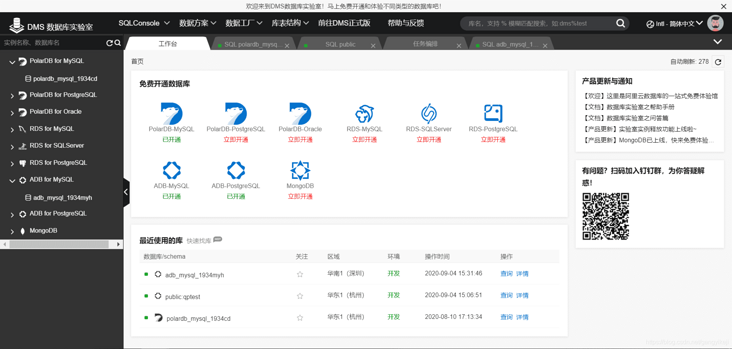
登录DMS 数据库实验室
1.登录数据库实验室DMS 数据库实验室。
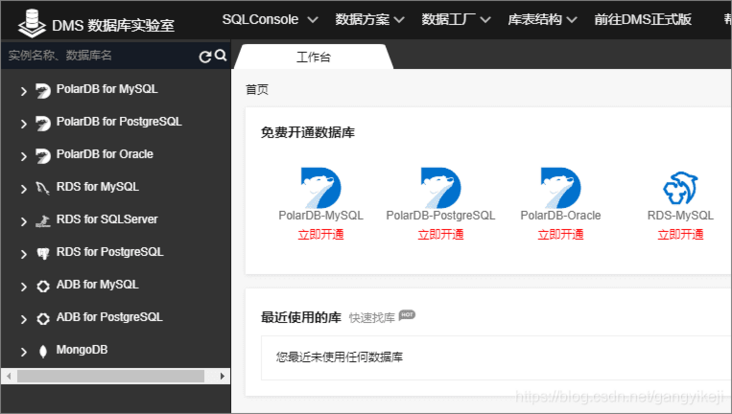
2.在DMS数据实验室首页,选择ADB3.0-MySQL,单击ADB3.0-MySQL免费开通数据库引擎:ADB3.0-MySQL。
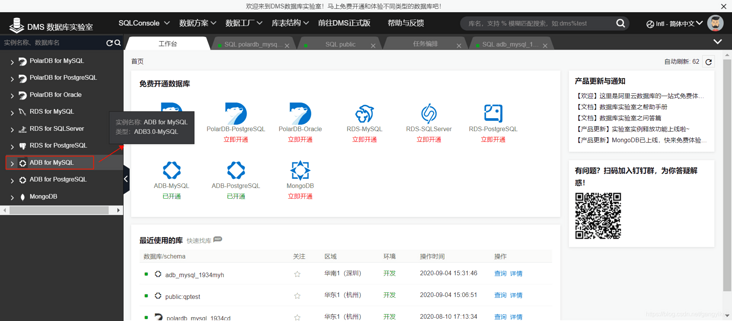
3.单击左侧ADB for MySQL,进入SQLConsole。
4.在SQLConsole窗口中输入以下内容,然后单击执行。
SELECT st.name as '学生',
co.name as '课程',
stco.score
FROM `students` st,
`courses` co,
`student_courses` stco
where st.id= stco.`student_id`
and co.id= stco.course_id如下图所示。
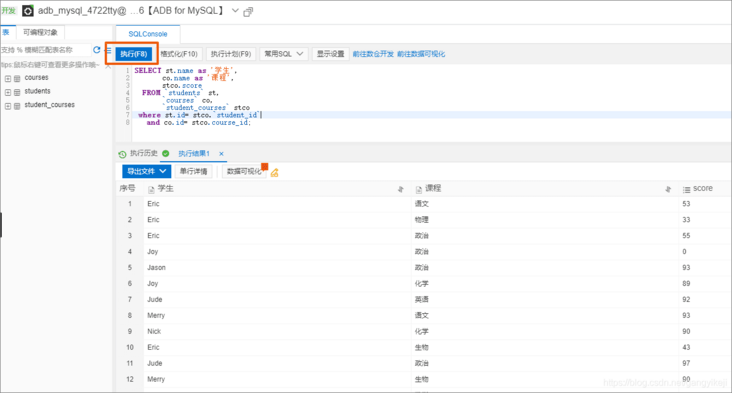
数据可视化
DMS为用户提供了数据库数据管理的能力,同时通过SQL Console控制台为用户提供以表格形式查询数据的方式,但对于需要通过分析数据去发现业务特性,比如分析趋势、增长对比等场景,单纯的表格无法满足需求,需要把数据可视化才可以支撑类似场景。因此DMS提供了可视化模块让用户可以更容易的通过数据去洞察业务,辅助进行业务决策。
1.在执行结果窗口,单击数据可视化。
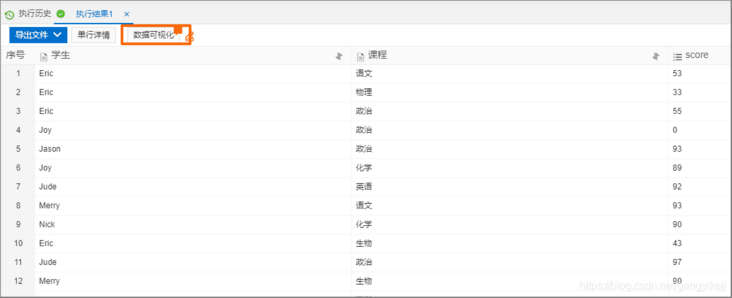
- 在数据可视化窗口,单击配置图表。
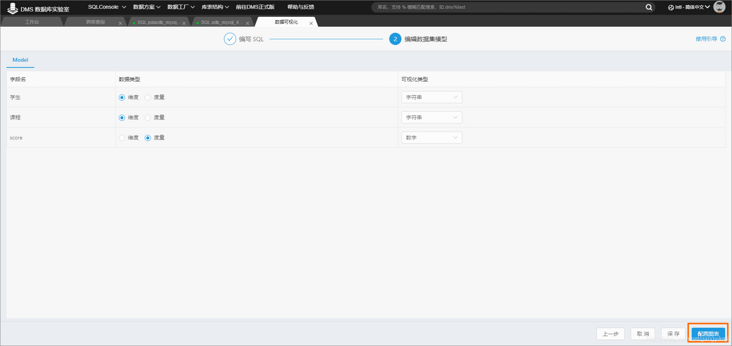
3.根据以下步骤配置可视化图表。
a. 根据下图信息配置数据。
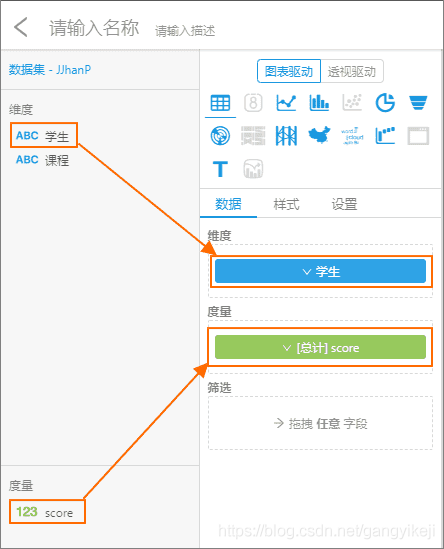
b. 单击度量字段总计,调整为平均数。
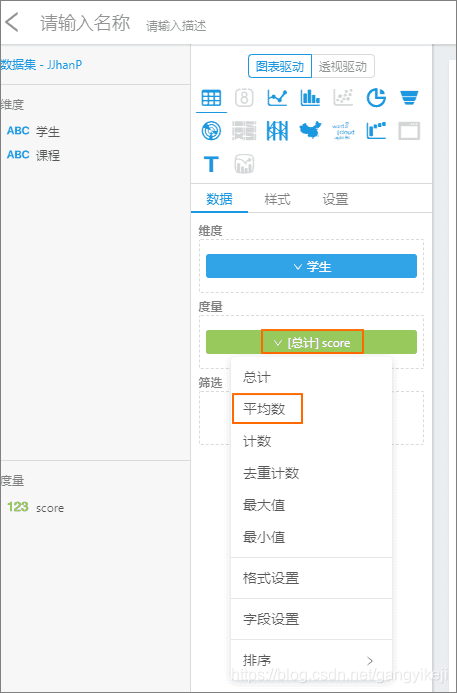
c. 单击柱状图。
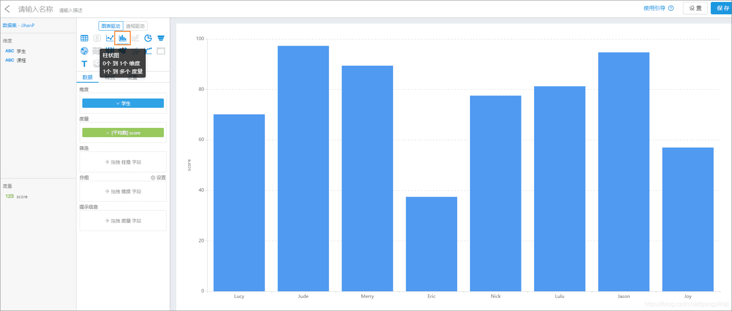
d. 单击课程,将其拖至分组框。然后在弹出的对话框中单击保存。
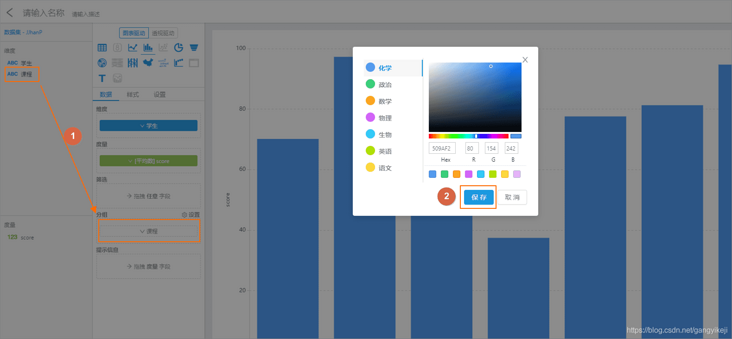
- 输入图表名称,单击右侧保存。
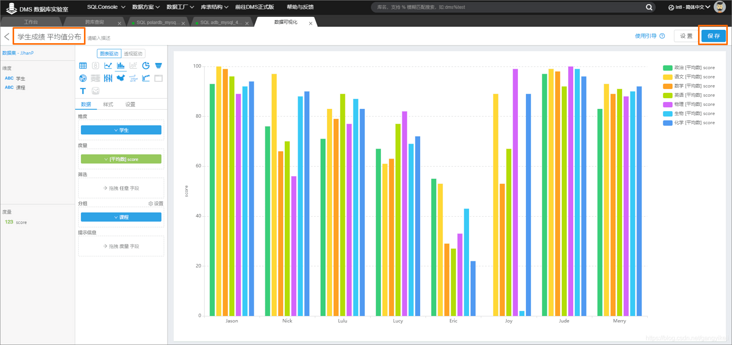
新增仪表盘集合
1.单击左侧可视化,然后单击新增仪表盘集合。
输入仪表盘名称,然后单击保存。
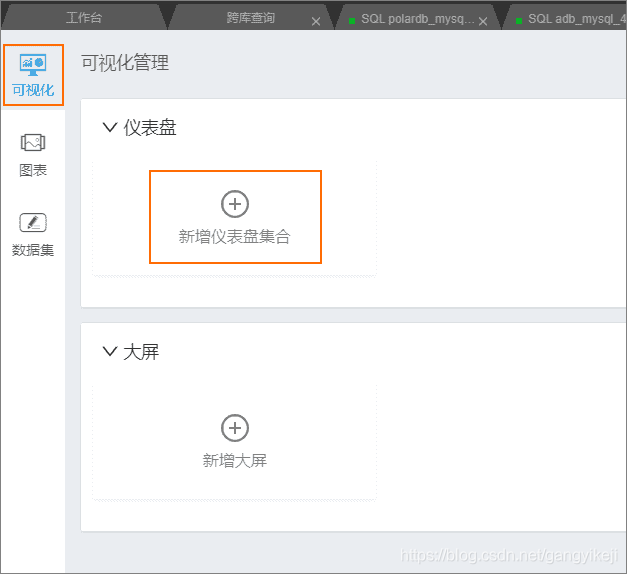
- 点击新创建好的仪表盘集合,然后点击页面中的 “请创建文件夹或仪表盘” 新增一个图层。
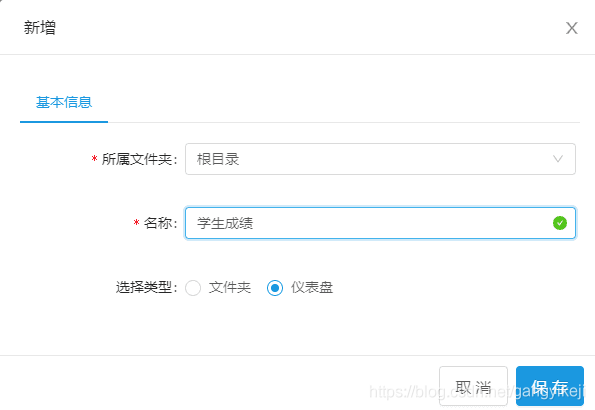
- 单击右上角+号,然后导入创建好的图表。
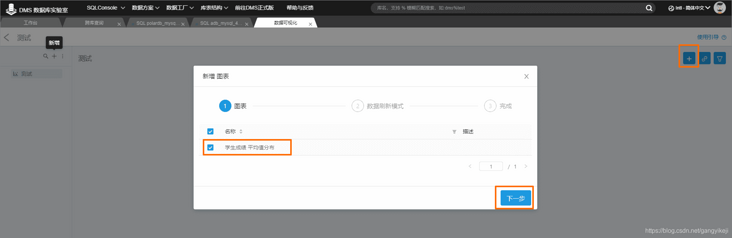
- 在可视化界面可以通过选择不同课程查看具体单科的成绩分布。
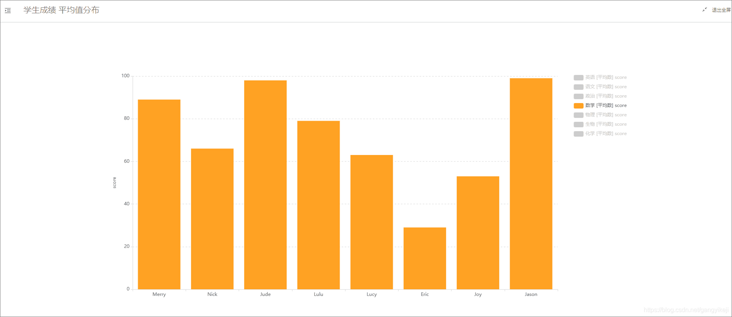
至此,数据可视化操作完成。
进行任务编排
1.登录数据库实验室
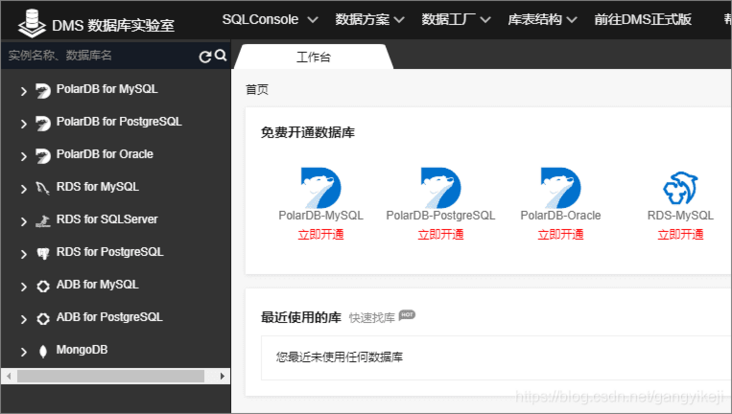
- 在DMS数据实验室首页,在DMS数据实验室首页,选择ADB-PostgreSQL,单击ADB-PostgreSQL免费开通数据库引擎:ADB-PostgreSQL。
3.单击左侧ADB for PostgreSQL,进入SQLConsole。
4.在SQLConsole窗口中输入以下内容,然后单击执行。
CREATE TABLE "public"."student_new_courses" (sname varchar(32) DEFAULT 'NULL::character varying', cname varchar(32) DEFAULT 'NULL::character varying', score integer, gmt_create timestamp without time zone ) WITH(FILLFACTOR= 100, OIDS= FALSE) ; COMMENT ON COLUMN "public" . "student_new_courses" . "sname" IS '学生' ; COMMENT ON COLUMN "public" . "student_new_courses" . "cname" IS '课程' ; COMMENT ON COLUMN "public" . "student_new_courses" . "score" IS '考试成绩' ; COMMENT ON COLUMN "public" . "student_new_courses" . "gmt_create" IS '统计时间' ;
5.依次单击数据工厂>任务编排,进入任务编排窗口。
6.单击新建任务流,在对话框中输入任务流名称,然后单击确定。
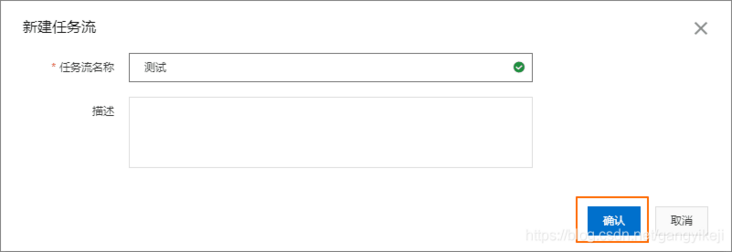
- 拖拽新增ADB-PostgreSQL任务节点。
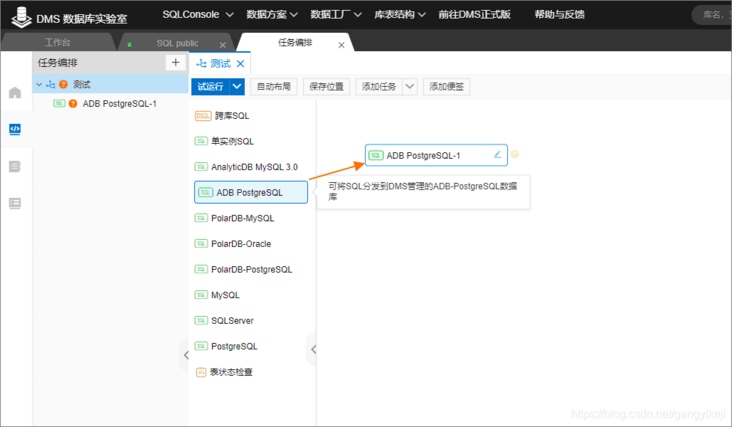
8.单击ADB-PostgreSQL节点,然后在右侧内容设置中添加以下SQL。
insert into student_new_courses
SELECT st.name as "学生",
co.name as "课程",
stco.score,
now()
FROM students st,
courses co,
student_courses stco
where st.id= stco.student_id
and co.id= stco.course_id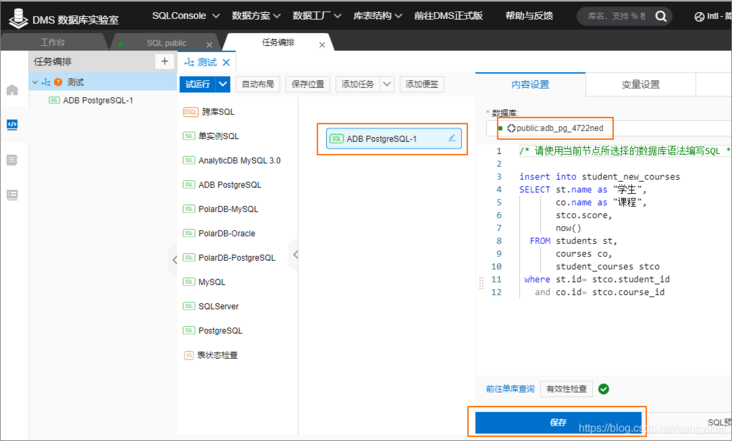
- 单击试运行。
执行成功结果如下。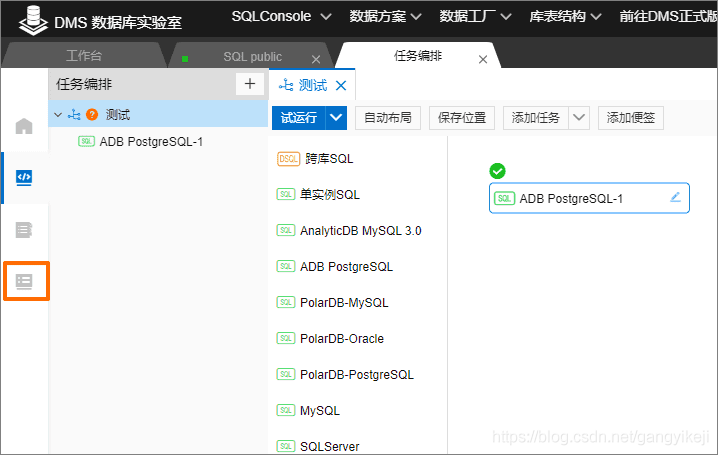
- 等待运行成功之后,单击左侧运维中心查看执行日志。
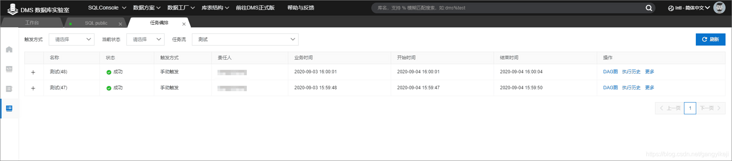
- 返回开发空间。在调度配置中,开启调度。
12.设置调度时间为每月1日,单击保存。
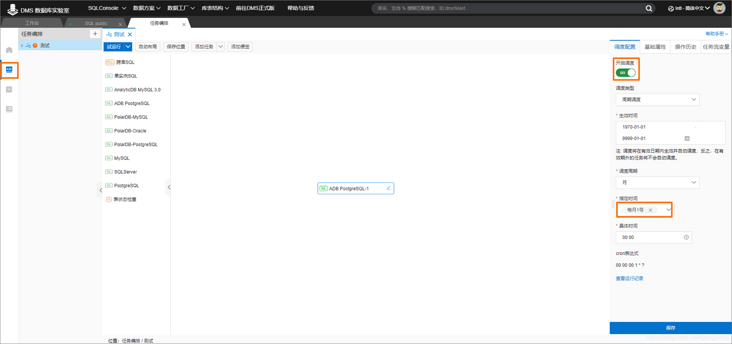
文中关于mysql的知识介绍,希望对你的学习有所帮助!若是受益匪浅,那就动动鼠标收藏这篇《数据库实验室挑战任务-3(阿里云)》文章吧,也可关注golang学习网公众号了解相关技术文章。
-
499 收藏
-
244 收藏
-
235 收藏
-
157 收藏
-
101 收藏
-
385 收藏
-
412 收藏
-
320 收藏
-
432 收藏
-
108 收藏
-
315 收藏
-
358 收藏
-
113 收藏
-
128 收藏
-
460 收藏
-
349 收藏
-
223 收藏
-

- 前端进阶之JavaScript设计模式
- 设计模式是开发人员在软件开发过程中面临一般问题时的解决方案,代表了最佳的实践。本课程的主打内容包括JS常见设计模式以及具体应用场景,打造一站式知识长龙服务,适合有JS基础的同学学习。
- 立即学习 543次学习
-

- GO语言核心编程课程
- 本课程采用真实案例,全面具体可落地,从理论到实践,一步一步将GO核心编程技术、编程思想、底层实现融会贯通,使学习者贴近时代脉搏,做IT互联网时代的弄潮儿。
- 立即学习 516次学习
-

- 简单聊聊mysql8与网络通信
- 如有问题加微信:Le-studyg;在课程中,我们将首先介绍MySQL8的新特性,包括性能优化、安全增强、新数据类型等,帮助学生快速熟悉MySQL8的最新功能。接着,我们将深入解析MySQL的网络通信机制,包括协议、连接管理、数据传输等,让
- 立即学习 500次学习
-

- JavaScript正则表达式基础与实战
- 在任何一门编程语言中,正则表达式,都是一项重要的知识,它提供了高效的字符串匹配与捕获机制,可以极大的简化程序设计。
- 立即学习 487次学习
-

- 从零制作响应式网站—Grid布局
- 本系列教程将展示从零制作一个假想的网络科技公司官网,分为导航,轮播,关于我们,成功案例,服务流程,团队介绍,数据部分,公司动态,底部信息等内容区块。网站整体采用CSSGrid布局,支持响应式,有流畅过渡和展现动画。
- 立即学习 485次学习
